Hoe Sd Kaart Koppelen Aan Smartphone?
Hoe een SD-kaart te Koppelen aan je Smartphone: Een Stapsgewijze Gids

In een wereld waarin we steeds meer afhankelijk zijn van onze smartphones, is het belangrijk om te weten hoe je opslagruimte efficiënt kunt beheren. Een van de beste manieren om extra opslagruimte aan je smartphone toe te voegen, is door het gebruik van een SD-kaart. Of je nu foto's wilt maken, video's wilt opnemen of gewoon meer apps wilt installeren, een SD-kaart kan een uitstekende oplossing bieden. Dit artikel zal je stapsgewijs begeleiden bij het koppelen van een SD-kaart aan je smartphone, met praktische tips en veelgestelde vragen.
Wat is een SD-kaart?

Een Secure Digital (SD) kaart is een type geheugenkaart dat wordt gebruikt om digitale gegevens op te slaan. Het is een compacte en draagbare oplossing die veel voorkomt in camera's, smartphones, tablets en andere draagbare apparaten. SD-kaarten zijn verkrijgbaar in verschillende capaciteiten, variërend van een paar megabytes tot enkele terabytes, afhankelijk van je behoeften.
Waarom een SD-kaart gebruiken?

1. Opslaguitbreiding: Smartphones hebben vaak beperkte opslagcapaciteit. Door een SD-kaart toe te voegen, kun je eenvoudig extra opslagruimte creëren voor foto's, video's, muziek en apps.
2. Organisatie: Met een SD-kaart kun je je bestanden beter organiseren. Je kunt bijvoorbeeld mediabestanden op de SD-kaart opslaan en je interne opslag vrijhouden voor essentiële apps en systeemgegevens.
3. Gemak: Het verplaatsen van bestanden van je smartphone naar een SD-kaart is vaak sneller en makkelijker dan het overzetten naar een computer, vooral als je onderweg bent.
Stappen om een SD-kaart te Koppelen aan je Smartphone
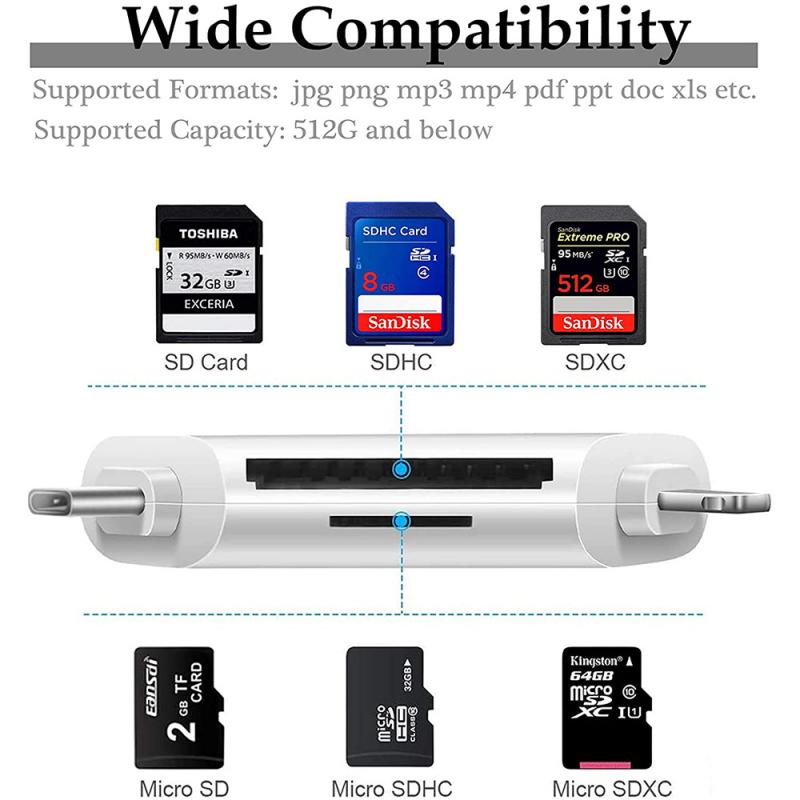
Stap 1: Controleer of je Smartphone een SD-kaartondersteuning heeft
Voordat je een SD-kaart kunt koppelen, moet je er zeker van zijn dat je smartphone dit ondersteunt. Niet alle smartphones hebben een SD-kaartsleuf. Controleer de specificaties van je apparaat, meestal verkrijgbaar op de website van de fabrikant of in de handleiding van de smartphone. Gegevens over compatibele SD-kaartformaten (bijvoorbeeld microSD, microSDHC, microSDXC) zijn ook te vinden.
Stap 2: Kies de Juiste SD-kaart
Zorg ervoor dat je een SD-kaart kiest die geschikt is voor jouw behoefte. Let op de volgende specificaties:
- Capaciteit: Hoeveel opslagruimte heb je nodig? Kies een kaart met voldoende capaciteit.
- Snelheid: De snelheid van de kaart is cruciaal, vooral als je van plan bent om video op te nemen of grote bestanden over te zetten. Kijk naar de UHS-klasse (UHS-I of UHS-II) voor snelle overdrachtssnelheden.
Stap 3: Schakel je Smartphone uit
Om te voorkomen dat je smartphone of de SD-kaart beschadigd raakt, is het aan te raden je apparaat uit te schakelen voordat je de kaart plaatst.
Stap 4: Plaats de SD-kaart
1. Zoek de SD-kaartsleuf op je smartphone. Deze bevindt zich meestal aan de zijkant van het apparaat en kan beschermd zijn door een klein klepje of een (mini)atuurpin.
2. Gebruik het gereedschap dat bij je smartphone werd geleverd (bijv. een speciale pin of een paperclip) om het kaartsleufdeksel open te maken.
3. Plaats de SD-kaart in de sleuf. Zorg ervoor dat de kaart op de juiste manier oriëntatie heeft (kijk naar de pinnen en het logo).
4. Sluit het kaartsleufdeksel weer goed af.
Stap 5: Zet je Smartphone Aan
Na het correct plaatsen van de SD-kaart kun je je smartphone weer inschakelen. Zodra het apparaat is opgestart, zou het je moeten vragen om de nieuwe SD-kaart in te stellen.
Stap 6: Formatteer de SD-kaart (indien nodig)
Sommige smartphones vragen automatisch of je de SD-kaart wilt formatteren voor gebruik. Dit is een cruciale stap, omdat het zorgt voor een compatibel bestandssysteem. Je kunt de SD-kaart ook handmatig formatteren via de instellingen van je smartphone. Ga naar:
- Instellingen
- Opslag
- SD-kaart (of iets dergelijks)
- Formatteren
Let op: formatteren zal alle gegevens op de SD-kaart wissen, dus zorg ervoor dat je deze stap uitvoert op een nieuwe kaart of als je geen belangrijke gegevens op de kaart hebt staan.
Stap 7: Bestanden Overzetten naar de SD-kaart
Nu je SD-kaart klaar is voor gebruik, kun je beginnen met bestanden overzetten:
1. Open de Bestanden of Bestandsbeheer app op je smartphone.
2. Zoek de bestanden die je wilt overzetten (bijv. afbeeldingen, video's, documenten).
3. Selecteer de bestanden en kies de optie Verplaatsen of Kopiëren.
4. Navigeer naar de SD-kaart en plak de bestanden daar.
Hoe Bestanden Te Beheren op de SD-kaart
Eenmaal gekoppeld aan je smartphone, wil je misschien bestanden op de SD-kaart op een bepaalde manier beheren. Hier zijn enkele tips:
- Mappen maken: Het is handig om verschillende mappen te maken om je bestanden georganiseerd te houden. Maak bijvoorbeeld aparte mappen voor foto's, video's en muziek.
- Apps naar SD-kaart verplaatsen: Sommige smartphones bieden de mogelijkheid om apps naar de SD-kaart te verplaatsen om zo interne opslagruimte vrij te maken. Ga naar Instellingen > Apps en kies de app die je wilt verplaatsen. Zoek naar de optie Verplaatsen naar SD-kaart.
- Back-ups maken: Overweeg regelmatig een back-up van je SD-kaart te maken naar een cloudopslagservice of een computer. Dit beschermt je waardevolle gegevens in geval van verlies of schade aan de SD-kaart.
Veelgestelde Vragen
Kan ik een SD-kaart gebruiken met elk smartphone merk?
De meeste moderne Android-smartphones hebben SD-kaartondersteuning, maar niet alle iPhones ondersteunen dit. Controleer de specificaties van je smartphone voor details.
Hoeveel opslagcapaciteit kan een SD-kaart hebben?
SD-kaarten zijn verkrijgbaar in verschillende capaciteiten, tot enkele terabytes (TB). Het is echter belangrijk om een kaart te kiezen die compatibel is met je smartphone.
Hoe herken ik een defecte SD-kaart?
Symptomen van een defecte SD-kaart zijn onder andere: onvermogen om bestanden te openen, frequente foutmeldingen en de kaart wordt niet herkend door je smartphone. Als je deze problemen ervaart, probeer de kaart op een andere smartphone of computer om te zien of hij herkend wordt.
Wat als de SD-kaart niet wordt herkend door mijn smartphone?
Controleer of de SD-kaart goed is geplaatst en geschikt is voor jouw smartphone. Probeer de kaart in een andere smartphone of computer om te zien of het probleem aan de kaart zelf ligt.
Conclusie
Het aansluiten van een SD-kaart aan je smartphone is een uitstekende manier om extra opslagruimte te krijgen en je digitale leven beter te organiseren. Door de stappen in dit artikel te volgen, kun je eenvoudig een SD-kaart koppelen en optimaal profiteren van de voordelen die het biedt. Vergeet niet om regelmatig je bestanden in de gaten te houden en back-ups uit te voeren, zodat je nooit belangrijke gegevens verliest. Het effectief beheren van je smartphone-opslag kan een grote impact hebben op de algehele prestaties van je apparaat en maakt je ervaring aanzienlijk aangenamer.































